爱奇艺画中画怎么调节大小?使用过爱奇艺的小伙伴对它都是称赞有佳的,它在观看体验方面真的是一点都不含糊的,各种功能目不暇接,为的就是让用户去得到最佳的服务,其中里面有一个功能就是画中画,所谓的画中画就是套的说法,画中又套了一个画面,里面的画面会逐渐的缩小,而这个画中画是可以调节大小的,那怎么进行调节的呢?下面小编为大家带来调节的方法,各位想知道的小伙伴就跟着小编一起来看看吧,希望能帮到大家。

爱奇艺app免费下载
- 类型:其他软件
- 大小:326.02M
- 语言:简体中文
- 评分:
爱奇艺画中画调节大小方法
1、首先,点击打开手机桌面的爱奇艺。
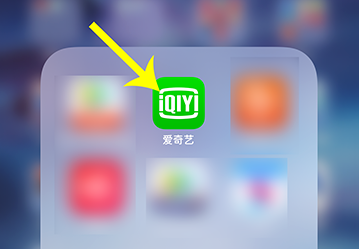
2、然后爱奇艺打开后点击一个视频进入。
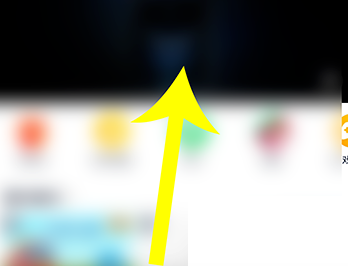
3、视频开始播放后,点击视频右下方的画中画图标开启。
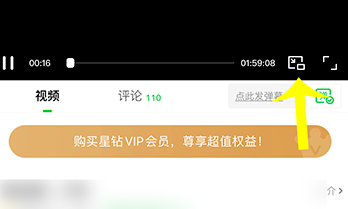
4、最后开启画中画后,用双指放大画面即可。
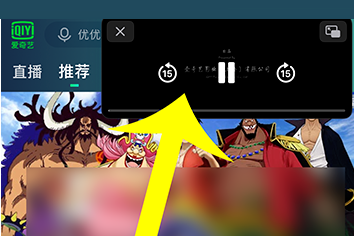
谢谢大家阅读观看,希望本文能帮到大家!
















